Düzenlemeyi Güvenli Word 2010 Belgesiyle Sınırlandır

Önemli belgelerinizi herhangi bir dış kaynaktan korumak son derece faydalı olacaktır. Bazen belge yazarken acil bir ihtiyaç haline gelebilir.
Excel 2010, manuel olarak yapıldığında sıkıcı bir iş olan tarih değerini hızlı bir şekilde hesaplamak için DATE işlevlerinin bir listesini sunar. EDATE, yalnızca bu amaç için kullanılacak doğru işlevdir; belirtilen koşula göre anında gelecek veya geçmiş tarih değerini döndürür.
Öncelikle, EDATE işlevini uygulamanız gereken Excel 2010 elektronik tablosunu başlatın. Örneğin, S.No, Başlangıç Tarihi ve Son Tarih alanlarını içeren bir elektronik tablo ekledik.
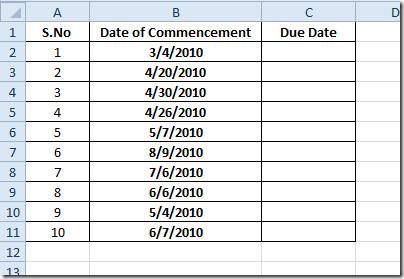
Şimdi, Vade Tarihi alanında bitiş tarihini bulacağız, bunun için belirtilen koşula göre anında vade tarihini döndürecek olan EDATE fonksiyonunu kullanacağız.
EDATE fonksiyonunun söz dizimi;
=EDATE(başlangıç_tarihi,aylar)
Fonksiyonda, start_date başlangıç tarihini, months ise geçmiş veya gelecek için hesaplanması gereken ay sayısını ifade eder.
Bu fonksiyonu şu şekilde yazacağız;
=EDATE(B1,2)
Fonksiyon argümanlarında B1 başlangıç tarihinin bulunduğu hücrenin konumunu ifade eder ve fonksiyon argümanındaki 2 ise 2 ay sonraki tarihin hesaplanmasını temsil eder.
İki ay sonra gelecek tarihi verecektir.
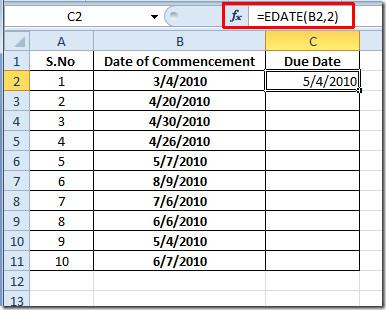
Fonksiyonu uygulamak için sütunun sonundaki artı işaretini sütunun sonuna doğru sürükleyin.

Bugünün tarihinden 4 ay sonrasını bulmanız gerekiyorsa; Fonksiyon argümanlarını şu şekilde girin;
=EDATE(ŞİMDİ(),4)
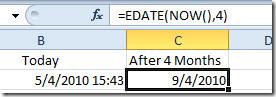
Geçmişte bir tarihi bulmak için fonksiyondaki ay işareti argümanını negatife çevirmeniz yeterli, bu size hesaplanan geçmiş tarihi gösterecektir.
=EDATE(ŞİMDİ(),-4)
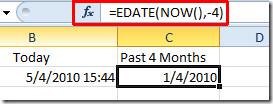
Daha önce incelediğimiz Excel fonksiyonlarını da inceleyebilirsiniz; MROUND, MODULUS & QUOTIENT, RANK.AVG ve RANK.EQ, WORKDAY.INTL, LARGE, CEILING, TIME, ADDRESS , FACT (faktöriyel), MAX, MIN, MAXA, MINA ve EXACT, Mantıksal Fonksiyonlar, INFO, SUMSQ , DOLLAR , SUMPRODUCT , SUMIF , COUNTIF , VLOOKUP , HLOOKUP , PMT ve LEN .
Önemli belgelerinizi herhangi bir dış kaynaktan korumak son derece faydalı olacaktır. Bazen belge yazarken acil bir ihtiyaç haline gelebilir.
Access 2010 gibi İlişkisel Veritabanı Yönetim Sistemlerinin avantajlarından biri, kısıtlamalarla tabloları ve ilişkileri kolayca kurmaktır.
MS Access'te, IIF işlevi belirtilen bir koşul TRUE olarak değerlendirilirse bir değer, FALSE olarak değerlendirilirse başka bir değer döndürür. IIF işlevi
Grafikler ve çizelgeler verilerinizi temsil etmenin harika bir yoludur. Microsoft Excel 2010 hemen hemen her grafik türünü sunar ve bunları çizmeyi kolaylaştırır, böylece
Belge oluştururken boşluklar çok önemlidir çünkü belgenin görünümünü ve sunumunu etkiler. Boşlukları kolayca artırabilir veya azaltabilirsiniz.
Microsoft Office paketi uygulamaları, Şerit, Sekmeler ve Hızlı Erişim araç çubuğunu özelleştirmenin en kolay yolunu sağlar, ancak yeni bir kopya yüklemeniz gerekirse ne olur?
Access'te farklı işlemleri gerçekleştirmek o kadar kolay değildir, çünkü RDBMS (İlişkisel Veritabanı Yönetim Sistemi) belirli söz dizimi ve kısıtlamalar gerektirir
Hemen hemen her belge; Gizli metin, Nesne bilgisi, Kişisel Bilgiler (tanımlayıcı bilgiler: yazar adı) ve diğerleri gibi bilgileri içerir.
Grafikler, Excel'in en önemli özelliklerinden biridir, ancak bazen bunları farklı bir şekilde kullanmanız gerekebilir. Karşılaştırmalı bir Histogram oluşturmaya çalışacağız.
Artık Bölümler'in yardımıyla PowerPoint 2010 sunularınızı yönetmek ve düzenlemek daha kolay. Bölümler, slaytlarınızı tıpkı sizin gibi düzenlemenize olanak tanır.




![Dışa Aktar/İçe Aktar Şeridi ve Hızlı Erişim Araç Çubuğu Ayarları [Office 2010] Dışa Aktar/İçe Aktar Şeridi ve Hızlı Erişim Araç Çubuğu Ayarları [Office 2010]](https://tips.webtech360.com/resources8/r252/image-8447-0829093801831.jpg)



